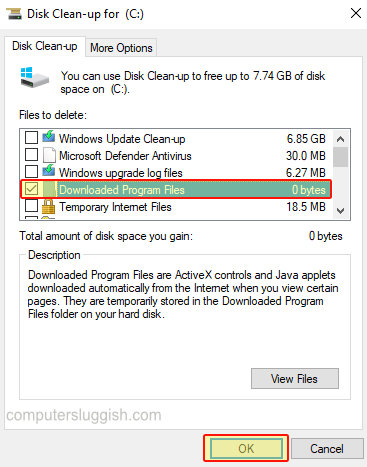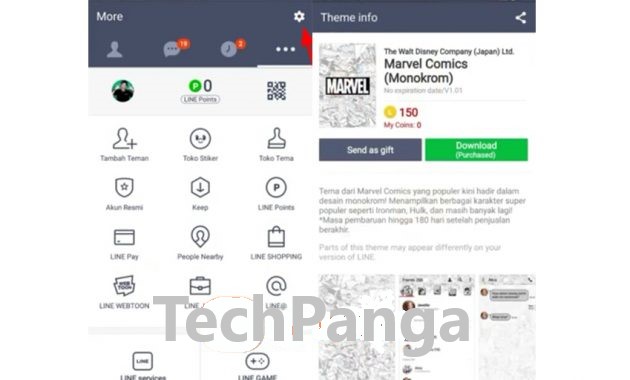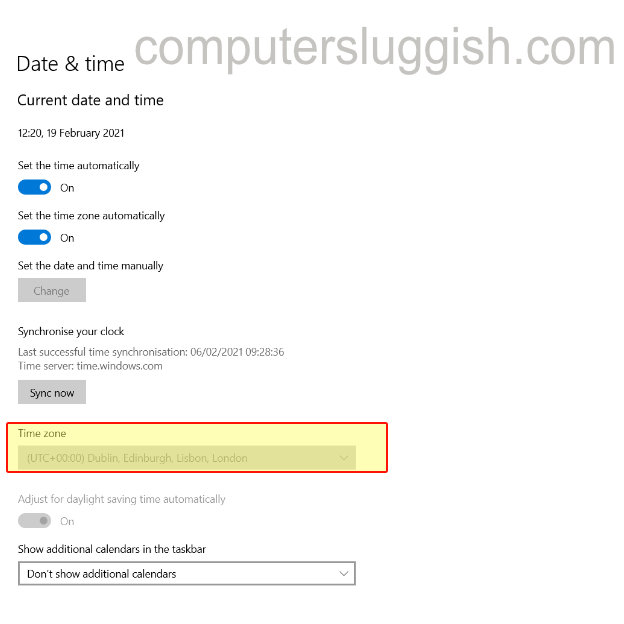
Исправьте неправильное отображение времени и даты!
Если вы обнаружили, что время и дата не отображаются правильно в Windows 10, это может быть очень неприятно, но легко решаемо.
Содержание
Иногда время и дата могут отображаться неправильно на вашем компьютере с Windows 10, а иногда необходимо изменить настройки или часовой пояс, поэтому, попробовав эти методы, вы, надеюсь, сможете решить все проблемы, с которыми вы столкнулись.
Методы для исправления неправильного отображения даты и времени в Windows 10 : 1. Щелкните правой кнопкой мыши на часах в правом нижнем углу > Нажмите «Настроить дату и время» > Проверьте, что опции «Автоматически устанавливать время» и «Автоматически устанавливать часовой пояс» включены
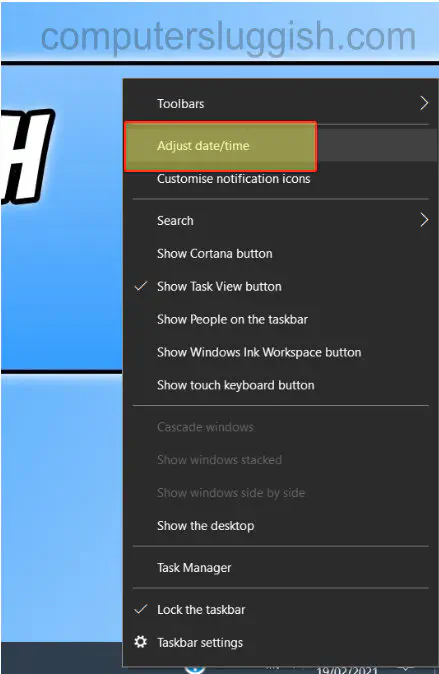
- Введите Services в строке поиска Windows > откройте приложение Services > найдите Windows Time > щелкните правой кнопкой мыши > Properties > измените «Start Up Type» на manual > Apply > нажмите Start (служба должна быть запущена, чтобы время и дата автоматически обновлялись) > нажмите OK > щелкните правой кнопкой мыши на часах в правом нижнем углу > щелкните «Adjust Date And Time» > нажмите «Sync Now»
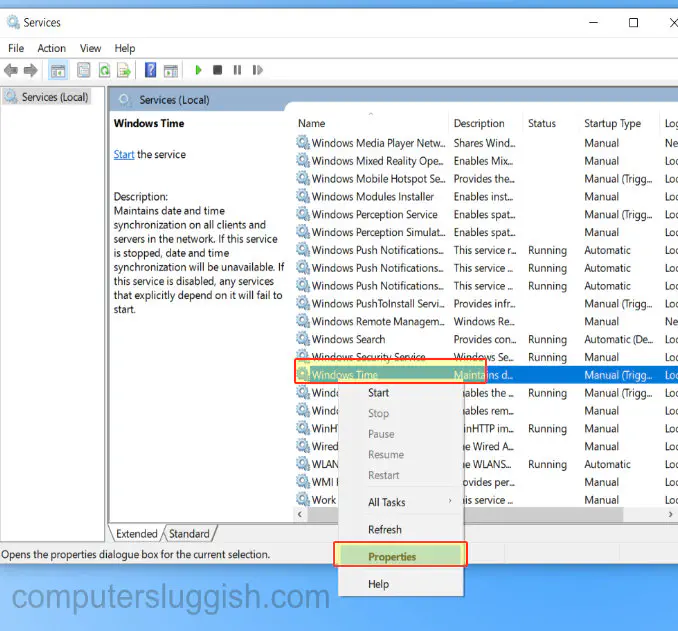
- Щелкните правой кнопкой мыши на часах в правом нижнем углу > Нажмите ‘Adjust Date And Time’ > Выключите оба автообновления > Нажмите ‘Change’ под ‘Set Date And Time Manually > Установите вручную
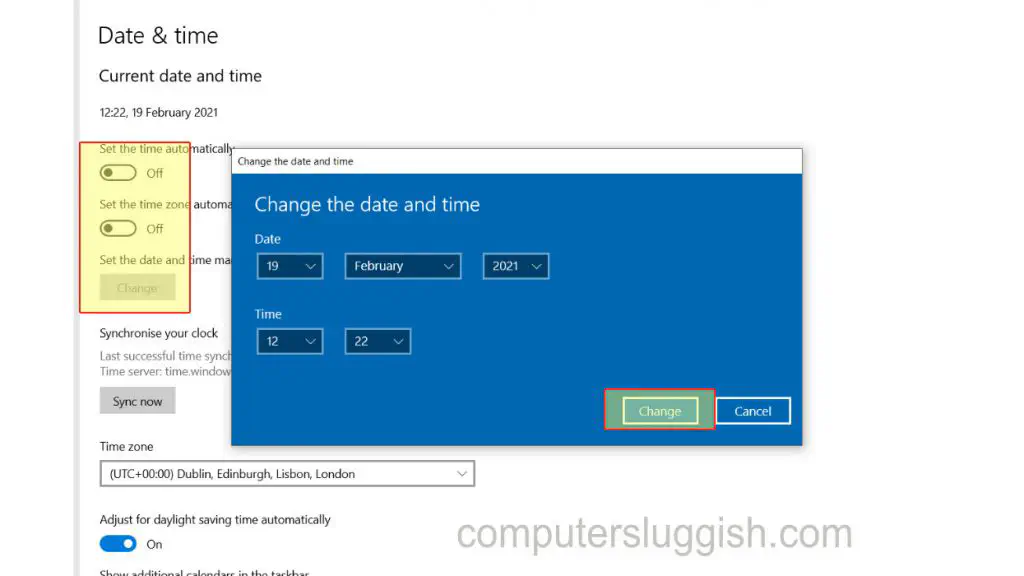
- Щелкните правой кнопкой мыши на часах в правом нижнем углу > Нажмите ‘Adjust Date And Time’ > Проверьте часовой пояс.правильно
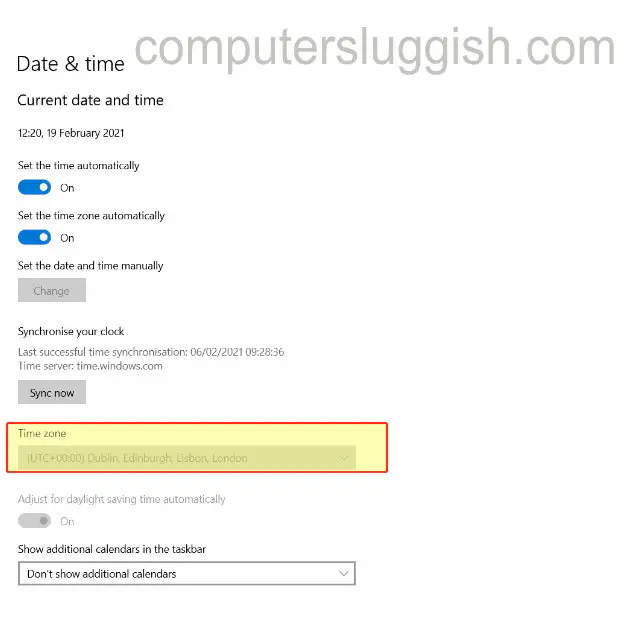
Посмотрите видеоурок ниже «Как исправить дату и время, не отображающиеся корректно в Windows 10», если вы застряли:
YouTube видео: Как исправить неправильное отображение даты и времени в Windows 10
Вопросы и ответы по теме: “Как исправить неправильное отображение даты и времени в Windows 10”
Что делать если виндовс показывает неправильное время?
На компьютерах с Windows Server 2008 R2 запустите элемент даты и времени в панель управления панели задач Windows. Если сообщение в окне часов указывает, что часовой пояс нераспознан, нажмите кнопку “Изменить часовой пояс”, проверьте параметр часового пояса и нажмите кнопку “ОК “.Сохраненная копия
Почему сбивается время на Windows 10?
Самый «классический» ответ на вопрос «Почему не сохраняется и сбивается время и дата на компьютере?» — севшая батарейка BIOS. Данная батарейка отвечает за сохранение настроек BIOS/ UEFI, когда ваш компьютер/ноутбук выключен из розетки, а также обеспечивает автономную работу встроенных аппаратных часов.
Как сделать чтобы часы Windows показывали день недели?
Настроить отображения дня недели в панели управления1. В строке поиска или в меню “Выполнить” (выполнить вызывается клавишами Win+R) введите команду intl. 2. Во вкладке “Форматы” нажмите на “Дополнительные параметры”. 3. Перейдите во вкладку “Дата” => в поле “Короткая дата” допишите ddd, чтобы получилось ddd, dd. MM.
Почему не синхронизируется время Windows 10?
Перейдите в раздел Settings -> Time and Language -> Date and Time (можно перейти в этот раздел с помощью команды быстрого доступа по URI: ms-settings:dateandtime ). Проверьте, что здесь включена опцию Set time automatically и выполните синхронизацию, нажав кнопку Sync now в разделе Additional settings.
Почему все время сбиваются часы на компе?
На любой материнской плате есть батарейка, которая отвечает за поддержку низкоуровневых функций — в том числе, сохранения корректного времени. Если она села, при включении компьютера время будет каждый раз сбрасываться. Лечится это заменой батарейки на материнской плате.
Почему при выключении компьютера сбивается дата и время?
Когда устройство отключено от источника питания, именно батарейка выполняет функцию этого самого источника. Логично, что, если батарейка села, то каждый раз после выключения компьютера будут сбиваться дата и время. Их значение будет сбрасываться на тот день, когда была выпущена ваша «материнка».
Посмотрите наши последние сообщения: * Как удалить Messenger в Windows 10
- Back 4 Blood Улучшение производительности на Windows 10 ПК
- Установка последних драйверов NVIDIA в Windows 11
- Back 4 Blood FIX Connection & Sign In Issues On Windows 10 PC
- Back 4 Blood PC Fix Crashing & Errors Best 7 Methods Windows 10